Neste documento, descrevemos como analisar os dados mostrados em um gráfico. Por exemplo, é possível destacar séries temporais específicas e, quando quiser mais detalhes sobre um ponto no tempo, mude a resolução do gráfico. Ao resolver problemas, talvez seja necessário configurar um gráfico para sobrepor dados de um intervalo de tempo anterior e comparar dados atuais e passados.
Os gráficos são usados em muitos locais no Cloud Monitoring. Por exemplo, os painéis contêm gráficos, e gráficos individuais aparecem no Metrics Explorer e na interface de configuração de condições de alerta. Para informações sobre como criar gráficos, consulte os seguintes documentos:
- Para adicionar um gráfico a um painel personalizado, consulte Adicionar gráficos e tabelas a um painel personalizado.
- Para criar um gráfico temporário usando o Metrics Explorer, consulte Criar gráficos com o Metrics Explorer.
Destacar série temporal
É possível examinar séries temporais individuais manipulando o gráfico ou a legenda dele. Nesta seção, descrevemos como alterar a exibição do gráfico para que uma ou mais séries temporais fiquem em destaque enquanto todas as outras séries são esmaecidas.
Destacar uma única série temporal
Para destacar uma única série temporal, siga um destes procedimentos:
- Coloque o ponteiro na linha do gráfico em um momento específico: Conforme você move o ponteiro sobre o gráfico, essa linha é destacada sempre que toca em uma linha do gráfico.
Clique na caixa de seleção selecionada na linha correspondente da legenda da tabela ou na linha no gráfico. Depois de selecionar uma linha específica, mova o ponteiro sem que a seleção seja alterada.
- Para destacar uma linha diferente no gráfico, selecione-a.
- Para remover o destaque de uma linha, clique em uma área não usada do gráfico ou expanda a legenda e desmarque a caixa de seleção dessa linha.
Por exemplo, na captura de tela a seguir, a série temporal halyard foi selecionada:
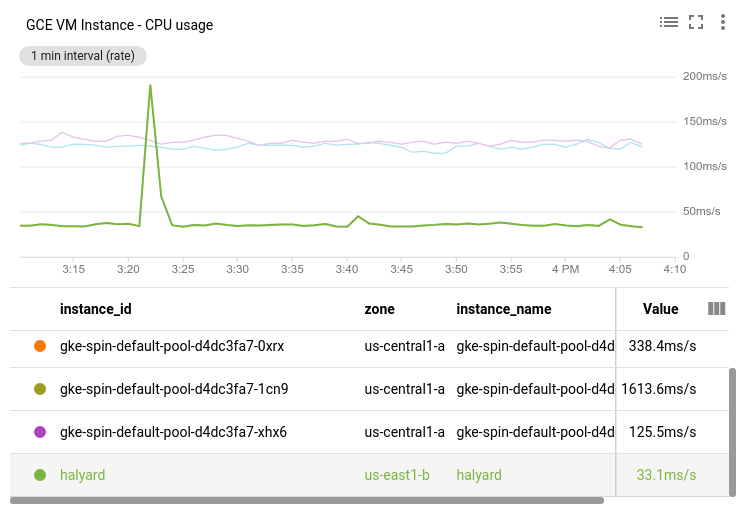
Destacar várias séries temporais
Para destacar todas as linhas entre line-A e line-B,
selecione line-A, pressione Shift e selecione line-B.
Para destacar várias linhas, siga um destes procedimentos:
- Pressione
ControlouCommande selecione as linhas de interesse no gráfico. - Na legenda, marque as caixas de seleção das linhas de interesse.
Para destacar várias séries temporais, clique nas linhas correspondentes na tabela ou pressione Shift ao selecionar a série temporal de interesse.
Para remover o destaque de uma série temporal, selecione a linha correspondente na legenda.
Para remover todos os destaques, clique em uma área não utilizada do gráfico.
Definir um horário de referência
Para selecionar um horário de referência em um gráfico, defina um pin no horário de referência. Um pin não definido aparece no gráfico quando você posiciona o ponteiro sobre os números ao longo do eixo X. O pin não definido é uma linha esmaecida com uma forma oval em sua base que exibe um símbolo de horário e de pin.
Quando você define um pin, ocorre o seguinte:
- Uma linha azul com uma forma oval na base aparece no gráfico. A base exibe o horário de referência e um botão closeDispensar . Para remover o pin, clique em Dispensar.
- O campo de legenda Valor exibe o valor da série temporal no horário de referência.
- Quando o gráfico está em um painel, é definido um pin em cada gráfico no painel.
É possível definir só um pin em um gráfico e definir o pin no horário atual ou em um horário específico:
Para definir o pin no horário atual, clique em Valor no título da legenda do gráfico.
Para definir o alfinete em um horário específico, posicione o ponteiro ao longo do eixo X nesse momento e clique no oval.
Por exemplo, a captura de tela a seguir ilustra um gráfico com um pin às 15h30 e um ponteiro no horário 15h42. A dica exibe o carimbo de data/hora que corresponde à posição do ponteiro. A dica exibe 440ms, que é o valor da série temporal server_latency às 15h42.
A legenda exibe 1,505ms, que é o valor da série temporal server_latency às 15h30:
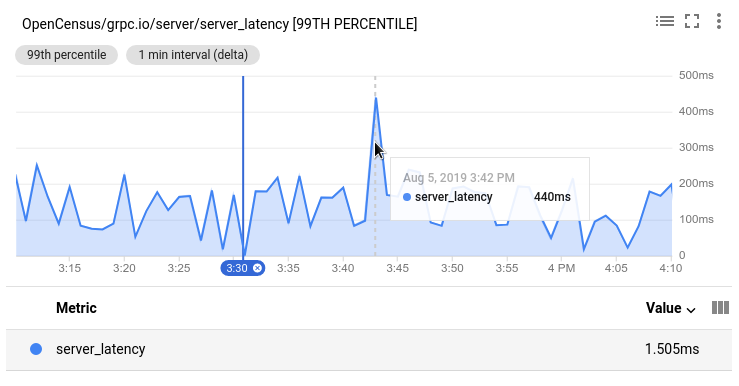
Mudar a resolução do gráfico
Há várias maneiras de alterar a resolução de um gráfico. Para informações sobre como alterar a resolução de todos os gráficos em um painel, consulte Definir o período de exibição.
Expandir um intervalo de tempo específico
Para ampliar o gráfico em um intervalo de tempo específico, faça o seguinte:
- Posicione o ponteiro na área do gráfico em uma extremidade do intervalo de tempo que você quer visualizar mais detalhadamente.
Arraste o ponteiro horizontalmente para a outra extremidade do intervalo. A ação de arrastar cria uma região de escurecimento entre dois seletores de tempo.
Depois que o botão do ponteiro é solto, o gráfico é redesenhado usando o intervalo de valores do eixo X que você selecionou. O intervalo do eixo Y é ajustado automaticamente com base nos valores no período selecionado.
Opcional: mude a resolução vertical do gráfico.
Quando você seleciona um período para qualquer gráfico em um painel, ele desativa a atualização automática e indica esse comportamento mostrando o botão na barra de ferramentas do painel. Para ativar a atualização automática, clique no botão .
Expandir a resolução de tempo em torno de um ponto no tempo
Para ampliar o gráfico em torno de um ponto específico no tempo, faça o seguinte:
- Posicione o ponteiro na área do gráfico no ponto no tempo que você quer visualizar mais detalhadamente.
- Para expandir ou reduzir o eixo de tempo, pressione
ControlouCommande use dois dedos em um ponteiro do trackpad ou a roda de rolagem em um ponteiro.
Mudar o intervalo de tempo
Para mudar o intervalo de vezes que é exibido, faça o seguinte:
- Posicione o ponteiro na área do gráfico em um intervalo de tempo específico que você quer visualizar mais detalhadamente.
- Para exibir dados anteriores ou posteriores, pressione
ControlouCommande selecione e arraste o ponteiro.
Expandir a resolução vertical
Para ampliar um intervalo de valores, siga estes passos:
- Posicione o ponteiro na área do gráfico em uma extremidade do intervalo de valores que você quer visualizar mais detalhadamente.
Arraste o ponteiro verticalmente para a outra extremidade do intervalo a ser criado. A ação de arrastar cria uma região de escurecimento entre dois valores no eixo Y.
Depois que o botão do ponteiro é solto, o gráfico é redesenhado usando o intervalo do eixo Y que você selecionou.
Opcional: mude a resolução horizontal do gráfico.
Quando você seleciona um período para qualquer gráfico em um painel, ele desativa a atualização automática e indica esse comportamento mostrando o botão na barra de ferramentas do painel. Para ativar a atualização automática, clique no botão .
Redefinir a resolução
Para redefinir um gráfico para o estado original, clique em youtube_searched_for Redefinir zoom na barra de ferramentas. A redefinição se aplica a todos os gráficos em um painel.
Você também pode clicar em zoom_out Redefinir zoom na barra de ferramentas do painel.
Definir o período de exibição
O gráfico pode exibir dados de um intervalo de períodos, normalmente de uma hora a seis semanas.
Em um painel, também é possível especificar um período de exibição personalizada na barra de ferramentas. Esse período se aplica a todos os gráficos no painel. É possível definir o período de exibição para gráficos isolados, como aqueles no Metrics Explorer.
Alterar o intervalo de tempo em um gráfico altera o intervalo de dados mostrado e pode resultar no realinhamento da série temporal. Para informações conceituais, consulte Alinhamento: regularização na série.
Para mudar o período mostrado, use o seletor de período.
Para um novo projeto, os dados podem não estar disponíveis para todas as partes do intervalo.
A captura de tela abaixo mostra dois gráficos de um painel. O período de exibição, no eixo X, é compartilhado entre os gráficos em um painel.
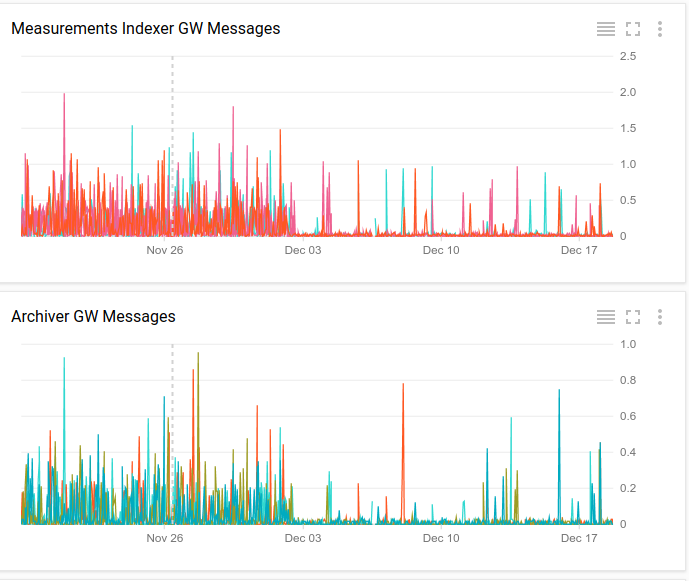
Selecionar dados dinâmicos ou estáticos
Os gráficos exibem dados em uma janela de tempo. Por padrão, essa janela avança, com “agora” sempre na extremidade à direita do gráfico. A seleção de tempo determina o passado na janela, por exemplo, 1 hora. Os dados no gráfico são dinâmicos: conforme novos dados são gerados, eles aparecem em “agora”. Por padrão, esse comportamento é ativado.
Para evitar que a janela de tempo seja alterada, desative Atualização automática, renovação automática. Esta opção estática é útil quando você quer estudar um evento anterior. Se você desativar a opção Atualizar automaticamente, o botão ficará cinza e será marcado como DESATIVADO.
Nos painéis, há um único botão de Atualização automática que se aplica a todos os gráficos. Ao criar um gráfico na página Metrics Explorer, a atualização automática está sempre ativada.
Mostrar outliers
Ao classificar as séries temporais que correspondem a uma consulta e limitar o número de séries temporais representadas em um gráfico, é possível mostrar as linhas anômalas em vez das altamente representativas. Limitar o número de linhas no gráfico também ajuda a verificar se os gráficos individuais são responsivos e inteligíveis. É possível limitar o número de séries temporais mostradas ao exibir dados usando widgets de linha, barra empilhada, área empilhada e mapa de calor.
Por exemplo, a captura de tela a seguir ilustra um gráfico no modo de cor.
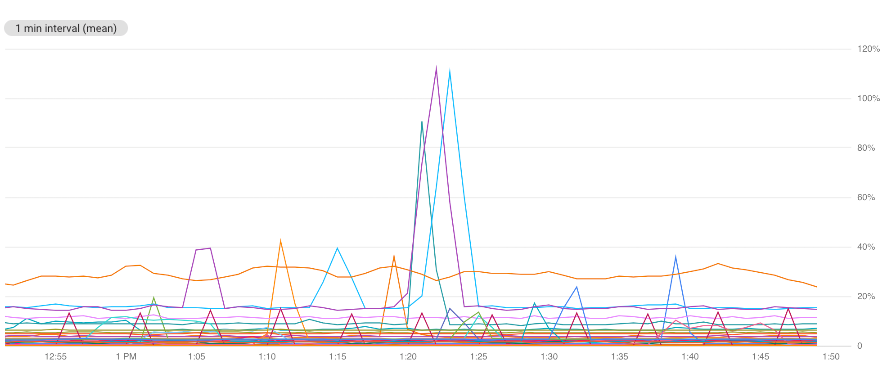
Este gráfico contém muitas linhas e é difícil de interpretar. Para restringir o gráfico a mostrar apenas as três linhas principais, classificadas por média, use os campos Classificar e limitar. Uma pequena anotação no gráfico descreve os critérios de exibição. Em segundo plano, mostrado em cinza, há um resumo de todos os dados de série temporal. Não é possível desativar o conteúdo cinza.
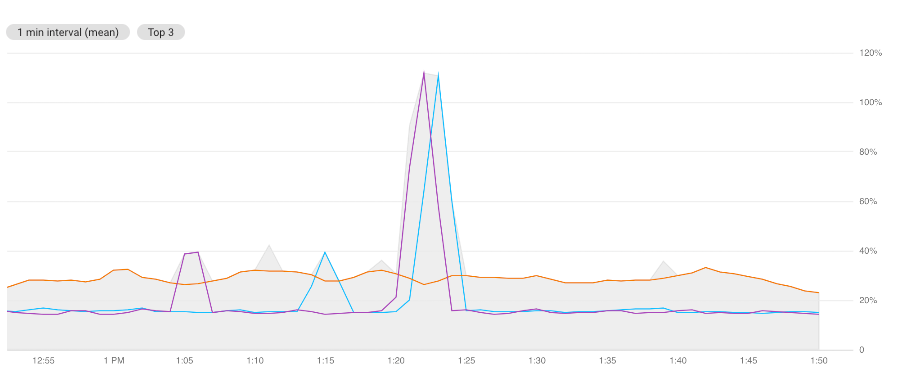
Gráficos em painéis
Para configurar um gráfico para mostrar os outliers de cima ou de baixo, faça o seguinte:
-
No Google Cloud console, acesse a página
 Painéis:
Painéis:
Se você usar a barra de pesquisa para encontrar essa página, selecione o resultado com o subtítulo Monitoring.
- Na barra de ferramentas do console Google Cloud , selecione seu projeto Google Cloud . Para configurações do App Hub, selecione o projeto host do App Hub ou o projeto de gerenciamento da pasta habilitada para apps.
- Selecione um painel.
- Na barra de ferramentas do gráfico, selecione edit Editar.
No painel Consulta do gráfico, acesse o elemento Ordenar e limitar e conclua a caixa de diálogo. Com as opções, você pode selecionar como as séries temporais são classificadas e se quer mostrar os outliers superiores ou inferiores.
Se o elemento Classificar e limitar não aparecer, clique em add Adicionar elemento de consulta.
Metrics Explorer
Para configurar um gráfico para mostrar os outliers de cima ou de baixo, faça o seguinte:
-
No console Google Cloud , acesse a página do leaderboard Metrics explorer:
Se você usar a barra de pesquisa para encontrar essa página, selecione o resultado com o subtítulo Monitoring.
- Na barra de ferramentas do console Google Cloud , selecione seu projeto Google Cloud . Para configurações do App Hub, selecione o projeto host do App Hub ou o projeto de gerenciamento da pasta habilitada para apps.
- Selecione um tipo de recurso e de métrica para criar um gráfico.
No painel Consulta do gráfico, acesse o elemento Ordenar e limitar e conclua a caixa de diálogo. Com as opções, você pode selecionar como as séries temporais são classificadas e se quer mostrar os outliers superiores ou inferiores.
Se o elemento Classificar e limitar não aparecer, clique em add Adicionar elemento de consulta.
Comparar dados atuais e passados
Com a opção Comparar com o passado, você seleciona um intervalo de tempo do passado especificando as horas, os dias ou as semanas. Os dados desse intervalo de tempo são, então, sobrepostos como uma linha pontilhada sobre os dados atuais em um gráfico de linhas. A legenda também mostra valores passados e presentes.
A opção Comparar com o período anterior está disponível apenas para gráficos de linhas.
Os dados sobrepostos no gráfico são para o mesmo período de exibição dele, mas do tempo especificado no passado. Por exemplo, considere um gráfico que mostra dados das 10h às 11h. Se você especificar dados de duas semanas atrás como "dados passados", verá os dados coletados entre as 10h e as 11h no dia, duas semanas atrás.
Se não houver dados disponíveis do período solicitado, não haverá mudanças no gráfico.
As capturas de tela a seguir mostram o mesmo gráfico com e sem os dados de duas semanas atrás.
Sem dados passados:
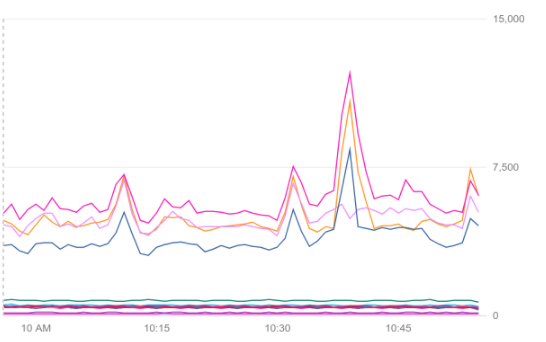
Com dados passados e uma série temporal destacada:
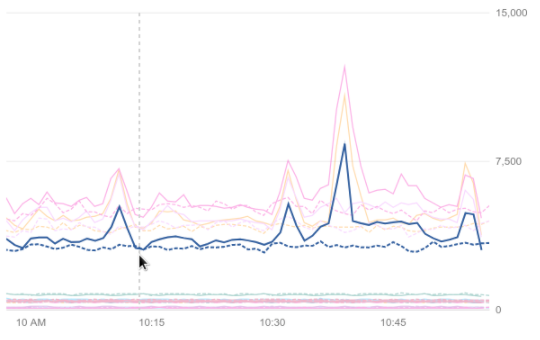
Gráficos em painéis
Para comparar dados atuais e anteriores em um gráfico, faça o seguinte:
-
No Google Cloud console, acesse a página
 Painéis:
Painéis:
Se você usar a barra de pesquisa para encontrar essa página, selecione o resultado com o subtítulo Monitoring.
- Na barra de ferramentas do console Google Cloud , selecione seu projeto Google Cloud . Para configurações do App Hub, selecione o projeto host do App Hub ou o projeto de gerenciamento da pasta habilitada para apps.
- Selecione um painel.
- Na barra de ferramentas do gráfico, selecione edit Editar.
- No painel Tela, clique na opção Comparar com o passado.
Defina os campos Valor e Escopo para especificar até quando no passado ir.
Por exemplo, se Valor for
2e Escopo forweeks, o gráfico vai mostrar os dados atuais e os dados das duas semanas anteriores.
Metrics Explorer
Para comparar dados atuais e anteriores em um gráfico, faça o seguinte:
-
No console Google Cloud , acesse a página do leaderboard Metrics explorer:
Se você usar a barra de pesquisa para encontrar essa página, selecione o resultado com o subtítulo Monitoring.
- Na barra de ferramentas do console Google Cloud , selecione seu projeto Google Cloud . Para configurações do App Hub, selecione o projeto host do App Hub ou o projeto de gerenciamento da pasta habilitada para apps.
- Selecione um tipo de recurso e de métrica para criar um gráfico.
No painel Mostrar do gráfico, expanda expand_more Comparar com o passado, selecione Ativar comparação com o passado e insira um valor para a Duração da mudança de tempo.
Por exemplo, se o campo Duração da mudança de tempo estiver definido como 1w e o seletor de período estiver definido como Última hora, o gráfico vai mostrar uma hora de dados atuais e uma hora de dados de duas semanas atrás.
Configurar opções de gráfico de mapa de calor
Os gráficos de mapa de calor mostram métricas com valor de distribuição. Nesta seção, descrevemos como modificar as exibições desses gráficos para mostrar percentis e exemplos. Os exemplares são uma maneira de associar dados arbitrários a dados de métricas. É possível usar para anexar dados não métricos a medições. Um uso dos exemplares é associar dados de rastreamento a dados de métrica. Quando o Monitoring mostra os dados de métricas, o gráfico é anotado quando há um exemplar. Com elas, é possível correlacionar seus dados de métricas e rastreamentos. Para mais informações, consulte Correlacionar métricas e traces usando exemplos.
Mostrar linhas de percentil em um gráfico de mapa de calor
Para ocultar ou mostrar a sobreposição das linhas de 50º, 95º e 99º percentil em um gráfico de mapa de calor, clique em ![]() Linhas de percentil na barra de ferramentas do gráfico. Por padrão, as linhas de percentil são mostradas.
Linhas de percentil na barra de ferramentas do gráfico. Por padrão, as linhas de percentil são mostradas.
A captura de tela a seguir ilustra o gráfico com as linhas de percentil exibidas:
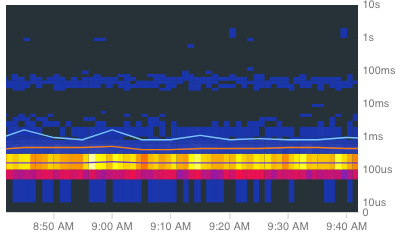
Mostrar apenas linhas de percentil em um gráfico de mapa de calor
Para ocultar ou mostrar o gráfico de mapa de calor, clique em  Mapa de calor na barra de ferramentas do gráfico.
Mapa de calor na barra de ferramentas do gráfico.
A captura de tela a seguir mostra o gráfico quando as linhas do percentil são exibidas, mas o mapa de calor está oculto:
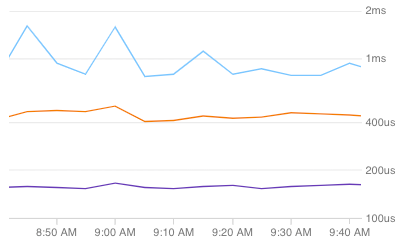
Mostrar exemplos em um mapa de calor
Para gráficos de mapa de calor em painéis, clique em  Exemplos de rastreamento na barra de ferramentas do gráfico para ocultar ou mostrar exemplos do Cloud Trace.
Os exemplares nem sempre estão disponíveis.
Exemplos de rastreamento na barra de ferramentas do gráfico para ocultar ou mostrar exemplos do Cloud Trace.
Os exemplares nem sempre estão disponíveis.
A captura de tela a seguir ilustra uma seção de um mapa de calor. Cada círculo azul-claro corresponde a um exemplo de rastreamento:
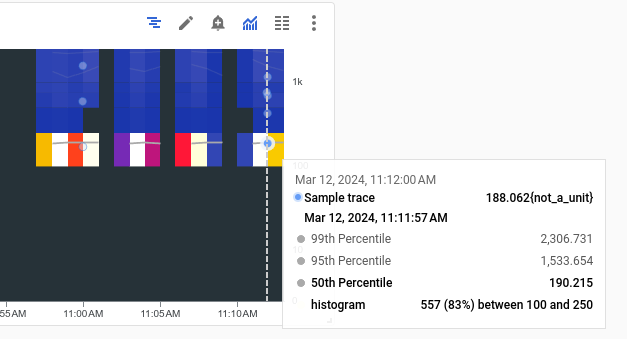
O mapa de calor anterior foi gerado executando uma amostra de instrumentação Java. Este exemplo usa o OpenTelemetry, um pacote de rastreamento de código aberto, para instrumentar um aplicativo Java.
Para ver os detalhes de um exemplo específico, selecione-o. Os detalhes exibidos incluem um gráfico que mostra os períodos de trace. Para mais informações, consulte Encontrar e explorar traces.
Correlacionar dados de métricas e registros
Gráficos em painéis
Ao visualizar um gráfico, talvez você queira explorar os dados de registro que foram gravados no mesmo recurso que os dados de métrica representados. Por exemplo, se você notar um pico ou uma queda em um gráfico, talvez queira analisar as entradas de registro para receber mais informações sobre o sistema.
Uma maneira de correlacionar seus dados de métricas e registros é usar as opções de gráfico para abrir um menu flutuante que mostra o gráfico e as entradas de registro selecionadas. Use as barras de ferramentas e os menus no painel para explorar seus dados de métricas e registros. Por exemplo, você pode adicionar filtros à consulta de métrica, modificar a consulta de geração de registros ou expandir e analisar as entradas de registro.
O painel não mostra todas as entradas de registro que correspondem ao seletor de período do painel. Em vez disso, o sistema cria uma consulta de geração de registros com base na consulta de métrica. A consulta de geração de registros inclui todas as variáveis aplicáveis, mas não os filtros no nível do painel.
Conferir dados de métricas e registros
Para abrir o menu flutuante que mostra dados de métricas e registros, faça o seguinte:
Para filtrar dados de registro apenas pelo tipo de recurso e pelas variáveis aplicáveis, na barra de ferramentas do gráfico, clique em more_vert Mais opções de gráfico e selecione Inspecionar registros relacionados.
Para mostrar entradas de registro que se correlacionam com uma série temporal específica, no gráfico, use o ponteiro para selecionar um ponto na série temporal e acesse a dica e selecione Inspecionar registros relacionados.
Nesse modo, o submenu modifica o seletor de período para cinco minutos antes e depois da marca de tempo do ponto selecionado.
Salvar alterações
É possível salvar o gráfico ou o painel de registros mostrado no menu pop-up, incluindo as mudanças feitas, em um painel personalizado. Se você salvar o gráfico no mesmo painel em que abriu o submenu flutuante, um novo gráfico será criado no painel.
Para salvar o gráfico ou o painel de registros em um painel personalizado, abra o menu Ações do widget, selecione Salvar no painel e preencha a caixa de diálogo. É possível selecionar um painel personalizado ou criar um e salvar o widget.
Fechar o menu flutuante
Para fechar o menu flutuante, clique em Cancelar na barra de ferramentas.
Metrics Explorer
Incompatível.
Mostrar a configuração do gráfico
Gráficos em painéis
Para conferir a configuração de um gráfico exibido em um painel, clique em query_stats Estatísticas da consulta:
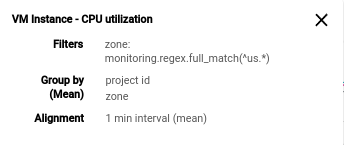
O exemplo anterior lista o tipo de métrica que é representada em um gráfico, os filtros, as opções de agrupamento e as opções de alinhamento.
Metrics Explorer
Os campos de configuração do gráfico estão sempre visíveis.
Mostrar a legenda do gráfico
Gráficos em painéis
É possível mostrar ou ocultar as legendas de todos os gráficos em um painel ou de cada um separadamente:
- Para mostrar ou ocultar as legendas de todos os gráficos em um painel, clique em settings Configurações na barra de ferramentas e selecione Resumido ou Tabela.
- Para mostrar ou ocultar a legenda de um gráfico específico, clique em unfold_more Expandir legenda ou selecione Expandir legenda do gráfico no menu more_vert Mais opções de gráfico.
Metrics Explorer
- Para mostrar a legenda completa de um gráfico, no seletor chamado Tabela de gráficos Ambos, selecione Ambos.
- Para ocultar a legenda completa de um gráfico, no botão de alternância chamado Tabela de gráficos ambos, selecione Gráfico.
Para mais informações, consulte Mostrar e ocultar legendas.
A seguir
Para filtrar widgets em um painel, faça o seguinte:
Para configurar a exibição visual de um gráfico usando o consoleGoogle Cloud , consulte Definir opções de exibição de gráficos.
Para configurar as legendas do gráfico usando o consoleGoogle Cloud , consulte Como configurar legendas.
Para uma introdução sobre as métricas do Cloud Monitoring, consulte Métricas, séries temporais e recursos.
Para criar suas próprias métricas, consulte Métricas definidas pelo usuário e Métricas com base em registros.

